
[3DCG]ゲームに使えるキャラクターモデルの作り方。その3 Marvelous Designer編
作成日:2019年 7月25日 更新日:2019年 10月22日
こちらの記事は「その3」になります。
「その1」基本モデルの作成。
https://note.mu/ryo3dcg/n/n7d7dff98bb7b
「その2」髪の毛について。
https://note.mu/ryo3dcg/n/nd7481670166c
の2つの記事にて
基本モデルと髪の毛が出来ました。
このキャラクターにはジャケットが必要なので
MarvelousDesignerという型紙を作成し
キャラクターに服を着させられるソフトを使います。
こちらのソフトのメリットは
着せる為の体があれば、
体に合った服が作成可能という所です。
リアルな「しわ」が作成できます。
しかし、作った服は
ゲームでそのまま使うには適さないので
面を貼りなおすリトポロジーが必要になります。
では、最初にこちらが今回作るジャケットです。
PCの方はクリックで大きな画像になります。
スマホの方はそのまま画面の拡大操作である程度大きくなります。

このジャケットの型紙はこちらです。

ジャケットだけですので「シンプル」ですよね。
でも意外と作るのは難しいのです。
まずは「その1」で作った体をインポートし
型紙を作ります。
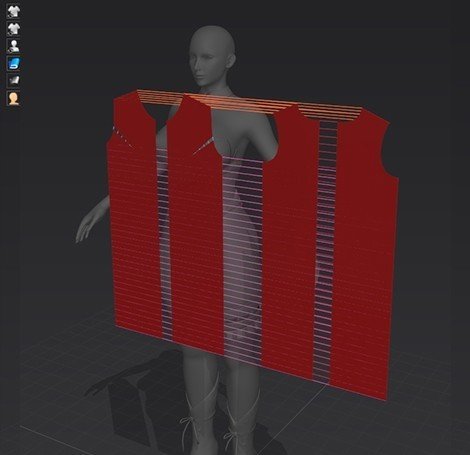
そのまま、前と後ろに配置します。

この状態でシミュレーションをかけ、
「前の板」と「後ろの板」が合体して「服」になります。

ここまではかなり簡単です。
現実で私たちが着ている洋服は
肩幅などの寸法が合わないと着れませんし
もし着れても着心地が悪く、
低品質な物になりますが
そこは3DCG、結構ざっくりで大丈夫です。
もちろんこのソフトには
メジャーなど、体を測定する機能もありますが
私はザックリ測って、後はモデルに合うように伸ばしてます。
「そで」も同じようにくっつけます。

原型が出来ましたね!
ここからが結構大変です。
まず胴体の長い折り返しを作りたいので伸ばします。
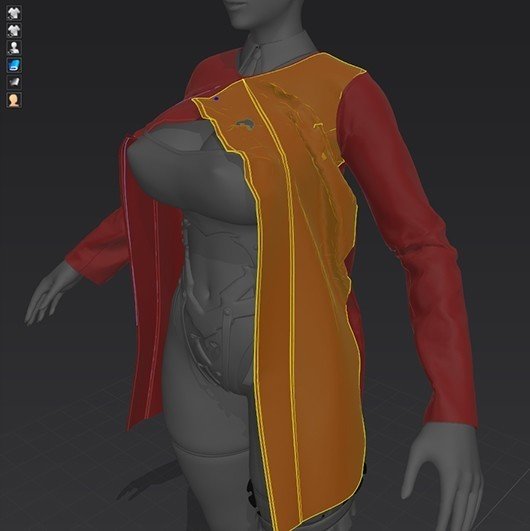
なんかめり込んでますが気にしない。
生地を部分的に硬くする「強化」という機能などもあるので
そちらを使いながら作業します。
伸ばしたので折り曲げます。
こちらもPCの方はクリックで大きな画像になります。
スマホの方はそのまま画面の拡大操作で大きくなります。

折り曲げました。
腕の折り返しも同じ方法で作ります。
伸ばす→折りたたむ。

布の色は簡単に変えられます。
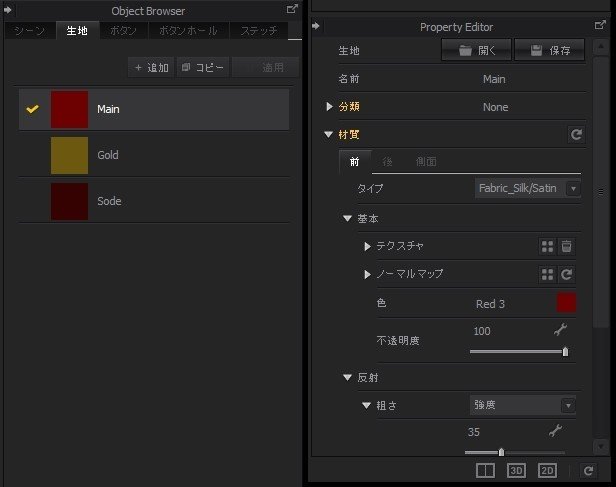
上の画像のように「生地」を増やして分けてあげるだけです。
ここでは最終イメージに近い見た目になれば良いので、
ささっと色分けしています。
ここまでくれば、後はボタンを付けて完成です。
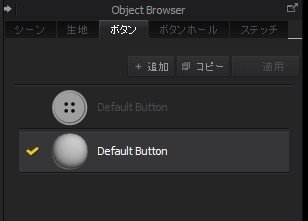

後はこれをMayaに持っていき、面を貼りなおす、リトポの作業があります。
Mayaにもっていくときは4角形化してから持っていきます。
理由は「編集がしやすいから」です。
さて、そちらの紹介の前に、こうやってさらっと完成図までを出しますと
結構簡単に作っているんだろうなと思われるかもしれませんが

こんなんなったり(シミュレーションかけても体に吸い付いて戻らない)

一見、良さそうですが肩がぬるっとしてしまっていたりと
細かい調整が必要だったりしますが
触っていて面白いツールです。
さて、ここからMayaに吐き出してリトポします。
リトポするとこんな感じです。

MarvelousDesignerから出したモデルは
型紙の形のUVを持っていますので
モデルを平面化する機能を使ってリトポします。
・・・・というのが基本なのですが
今回は色々失敗したので「気合」で普通にリトポしました。
でも綺麗には出来ましたよ!
何を失敗したかと言うとプレビュー時に良い感じに見えるので
「厚み」を付けていたのですが
そのまま吐き出したので接合面がくっつかなかったのです。
で、そのまま「気が付かず」色々作業をしてしまい
もう一度Marvelousから吐き出す気になれなかったので
そのまま気合でリトポしました。
Mayaでちまちま面を貼りなおすのです。
個人作品で「手痛いミス」をしておくと
実際の業務の時にはミスしなくなるので
良かった良かった・・・ツラカッタ
という感じで「MarvelousDesigner編」でしたが
如何でしたでしょうか?
「ゲームモデルを作成し、UE4で表示するまで」を
ざっくりと全行程をお見せするのが目的ですので
「MarvelousDesignerというツールで
服などは作られたりするのだなーと思って頂ければ。
さて、これで基本のモデリングが出そろいましたので
次はZbrushでスカルプト&SubstancePainterで
テクスチャーの作業になります。
Zbrushは一番作業的に楽しい&やりごたえがあります。
次回「その4Zbrush編」もよろしくお願いいたします。
今回もお読み頂き、ありがとうございました。
___________________
■「その1」基本のモデルはこちら
https://note.mu/ryo3dcg/n/n7d7dff98bb7b
■「その2」髪の毛作成はこちら
https://note.mu/ryo3dcg/n/nd7481670166c
■「その4」Zbrush編はこちら
https://note.mu/ryo3dcg/n/n12b18e2356a4
■「その5」SubstancePainter編はこちら
https://note.mu/ryo3dcg/n/n904df41ff683
■「その6」UE4編はこちら
https://note.mu/ryo3dcg/n/n35234e626f63
■私のツイッターはこちら
https://twitter.com/r117_3d
■このキャラクターを投稿しているArtstationはこちらです。
https://www.artstation.com/artwork/XBYOgl
いいなと思ったら応援しよう!

